Docker позволяет упаковывать приложения в контейнеры, тем самым решая проблемы с зависимостями, переносимостью и изоляцией.
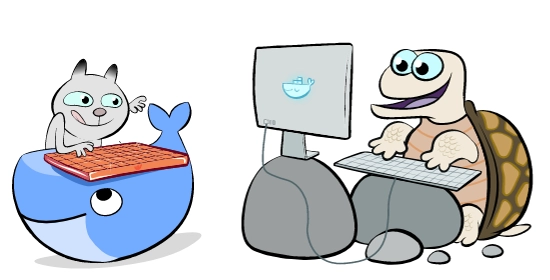
Если вы разработчик приложений – вы можете упаковать свое приложение со всеми зависимостями, файлами конфигурации и прочим. Приложение, упакованное в контейнер, будет работать на любой другой системе, точно так же, как изначально ожидалось. Если вы системный администратор – вы можете без проблем запустить на сервере контейнер с приложением, не беспокоясь о зависимостях и настройках самого приложения.
Подготовка
Теперь вы можете приступить к установке Docker. Docker может быть установлен на все современные дистрибутивы, но в данной статье будет рассмотрена установка Docker на Ubuntu Server 16.04 LTS.
Добавление репозитория
1. Обновите информацию о пакетах:
$ sudo apt update
2. Установите дополнительные пакеты для использования apt через HTTPS:
$ sudo apt install \
apt-transport-https \ ca-certificates \
curl \
software-properties-common
3. Добавьте GPG ключ:
$ curl -fsSL https://download.docker.com/linux/ubuntu/gpg | sudo apt-key add -
4. Добавьте репозиторий:
$ sudo add-apt-repository \Установка Docker CE 1. Обновите информацию о пакетах:
"deb [arch=amd64] https://download.docker.com/linux/ubuntu \ $(lsb_release -cs) \
stable"
$ sudo apt update
2. Установите Docker CE:
$ sudo apt install docker-ce
3. Проверьте правильность установки, запустив образ hello-world.
$ sudo docker run hello-world
Заключение
На этом первая часть статьи закончена. Docker установлен и готов к работе. Из следующих частей статьи вы узнаете как работать с контейнерами на основе готовых образов, а так же научитесь создавать свои собственные образы.


































